7 työmenetelmää YouTuben muuttamiseksi MP3:ksi
Onko sinulla paljon YouTube-sisältöä, jota haluat kuunnella offline-tilassa? Siinä tapauksessa paras ratkaisu on muuttaa ja muuntaa YouTube-sisältö MP3-muotoon. Tämän avulla voit kuunnella muunnettua tiedostoa missä ja milloin tahansa. Joten jos etsit parasta artikkelia saadaksesi parhaan tavan muuntaa YouTubesta MP3-tiedostoihin, tule tähän viestiin. Olemme täällä tarjotaksemme sinulle sekä offline- että online-menetelmiä MP3-tiedoston luomiseksi tehokkaasti YouTubesta. Siksi, jos haluat luotettavia menetelmiä saavuttaaksesi haluamasi tuloksen, aloita lukeminen tästä viestistä.
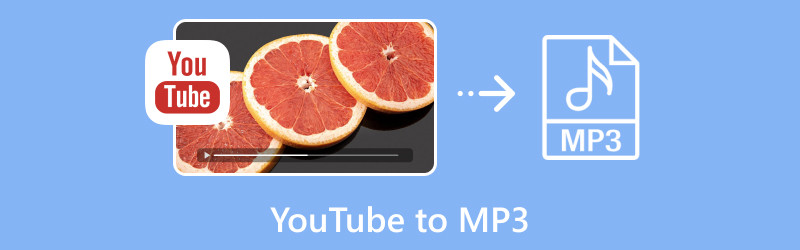
SIVUN SISÄLTÖ
Osa 1. Paras tapa muuntaa YouTube MP3:ksi Professional Video Converterin avulla
Jos etsit ammattimaista YouTube-MP3-muunninta, voit käyttää Vidmore Video Converter. Tämän ohjelman avulla voit saada tyydyttävän äänitiedoston muunnosprosessin jälkeen. Se voi myös tarjota yksinkertaisen käyttöliittymän, jonka avulla voit navigoida kaikissa ominaisuuksissa ilman vaikeuksia. Ohjelmisto voi myös tarjota sinulle sujuvan prosessin. Voit jopa lisätä useita YouTube-sisältöjä ja muuntaa ne MP3-tiedostoiksi samanaikaisesti. Sen avulla voit säästää enemmän aikaa. Muuntimesta täydellisen tekee se, että sillä on erittäin nopea muunnosnopeus. Se voi muuttaa YouTube-sisältösi MP3:ksi 50 kertaa nopeammin kuin muut muuntimet. Lisäksi voit saada hämmästyttävän kuuntelukokemuksen, koska Vidmore Video Converter varmistaa erinomaisen äänenlaadun muuntamisen jälkeen.
Jos haluat oppia parhaan tavan vaihtaa YT MP3:ksi tällä ohjelmalla, aloita alla olevien yksinkertaisten ohjeiden mukaan.
Vaihe 1. ladata Vidmore Video Converter tietokoneellasi. Voit käyttää/ladata sitä Windows- ja Mac OS -käyttöjärjestelmissäsi. Aloita sen jälkeen sen käynnistäminen aloittaaksesi YT:n äänen muuntamisprosessin.
Vaihe 2. Napsauta pääkäyttöliittymässä Muunnin ominaisuus ja paina Lisää tiedosto lisätäksesi YouTube-sisältöä tietokoneesi kansiosta.
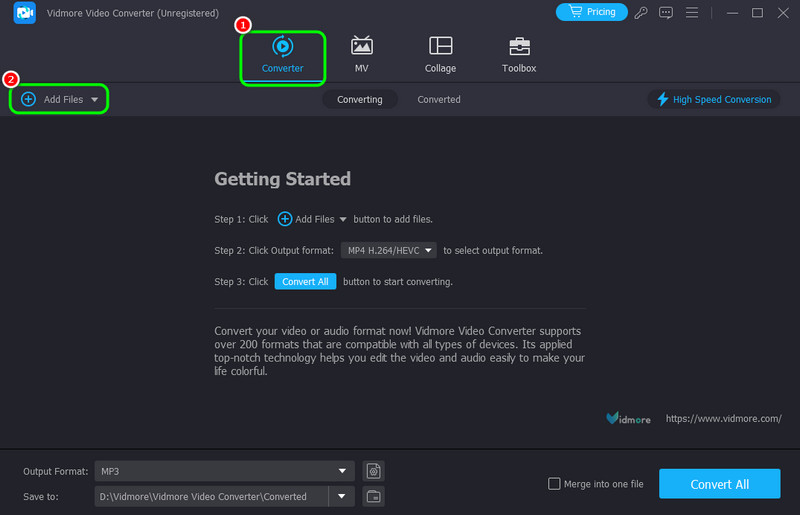
Koska ohjelmisto pystyy käsittelemään erämuunnosprosessia, voit lisätä niin monta tiedostoa kuin haluat.
Vaihe 3. Kun olet lisännyt YT-videon, siirry kohtaan Tulostuksen muoto ja valitse Ääni > MP3.
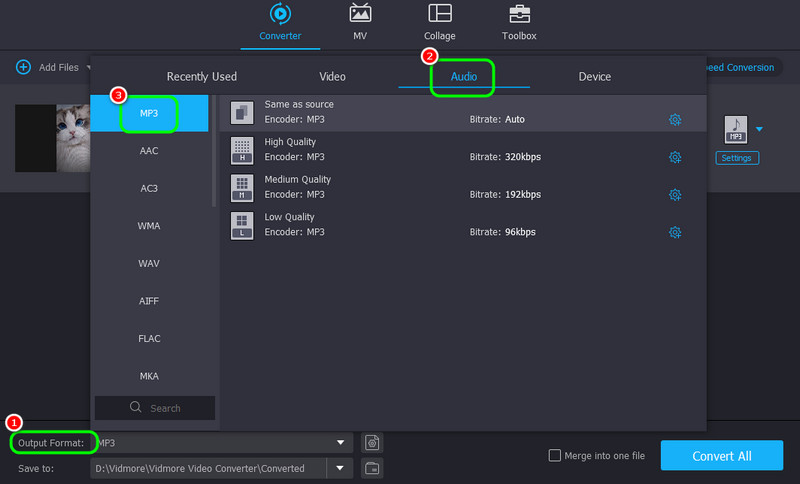
Vaihe 4. Kun olet valinnut haluamasi tulostusmuodon, aloita YT:n muuntaminen napsauttamalla Muunna kaikki -painiketta.
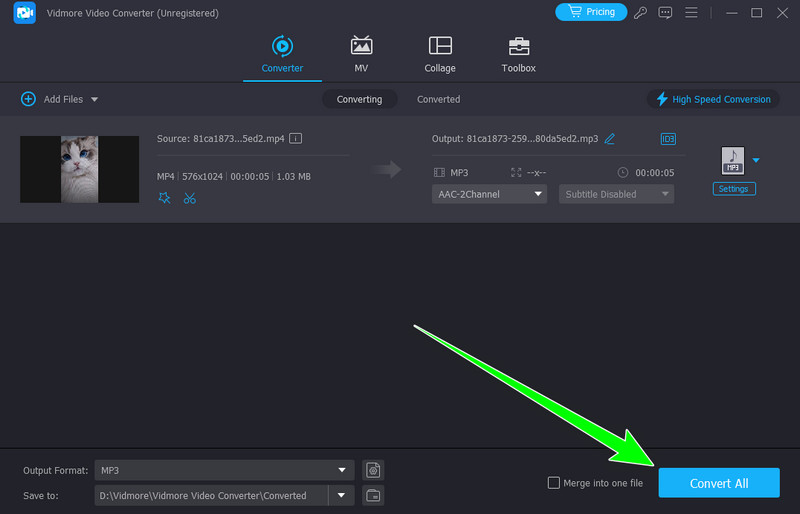
Muuntamisen jälkeen voit aloittaa muunnetun tiedoston toistamisen musiikkisoittimellasi.
Osa 2. Muunna YouTube MP3-muotoon online-muuntimien avulla
Jos haluat online-tavan muuntaa Youtube MP3:ksi, katso kaikki menetelmät, joita voit seurata alla.
1. Muunna YouTube MP3:ksi YTMP3:lla
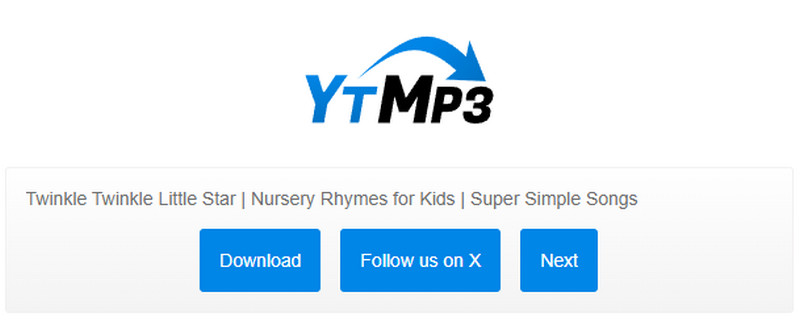
Yksi luotettavista online-muuntimista, joka voi muuttaa YouTube-linkin MP3:ksi, on YTMP3. Tämä online-työkalu on täydellinen, jos haluat saada MP3-tiedoston linkistä. Lisäksi muunnosprosessi on yksinkertainen. Kun olet liittänyt linkin, voit aloittaa videon muuntamisen ja lataamisen. Sillä on myös nopea muunnosprosessi, mikä tekee siitä merkittävämmän. Ainoa haittapuoli tässä on, että se tarvitsee vakaan Internet-yhteyden toimiakseen sujuvasti. Noudata alla olevia ohjeita aloittaaksesi YT-sisällön muuttamisen MP3:ksi.
1. Siirry kohtaan YTMP3 työkalu selaimessasi.
2. Siirry sitten kohtaan YouTube verkkosivustolle ja kopioi linkki, jonka haluat muuttaa MP3:ksi.
3. Palaa sitten takaisin YTMP3-työkaluun ja liitä linkki ja paina Muuntaa -painiketta.
4. Tallenna muunnoksen jälkeen muunnettu tiedosto napsauttamalla ladata.
2. Muuta YouTube MP3:ksi Y2Maten avulla
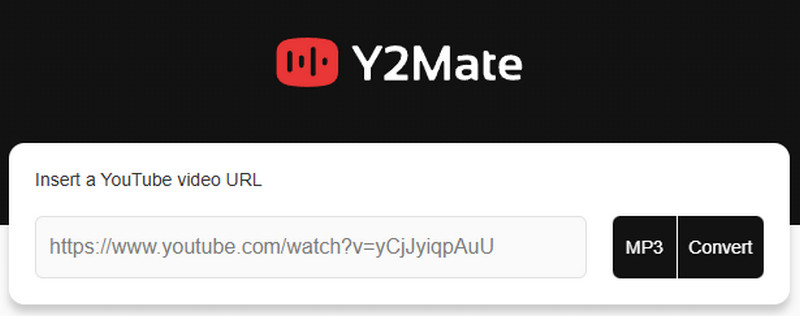
Toinen online-työkalu, joka voi muuttaa YouTube-videoita MP3-tiedostoiksi Y2Mate. Kuten yllä oleva työkalu, sen avulla voit kopioida ja liittää YouTube-linkin ja muuttaa sen MP3-tiedostoksi helposti. Voit myös käyttää tätä työkalua, jos haluat säästää enemmän aikaa, koska sillä on nopea muunnosprosessi. Lisäksi se ei näytä häiritseviä mainoksia, jotka voivat ärsyttää sinua prosessin aikana. Joten odota sujuvaa muunnosprosessia, kun saavutat haluamasi tuloksen. Katso alla olevat menetelmät aloittaaksesi YouTuben lataamisen MP3-muodossa.
1. Avaa selain ja etsi Y2Mate.
2. Napsauta sen jälkeen laatikko ja liitä kopioimasi YouTube-linkki.
3. Sitten voit aloittaa YT-sisällön muuntamisen napsauttamalla Muuntaa -painiketta.
4. Kun olet valmis, paina ladata tallentaaksesi ja toistaaksesi lopullisen tiedoston laitteellesi.
3. Muuta YouTube MP3:ksi Convertion avulla
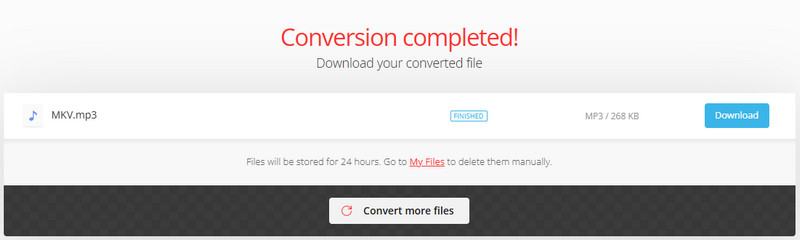
Convertio on toinen hyödyllinen mediamuunnin, johon voit luottaa, jos haluat muuttaa YouTube-videosi äänitiedostoiksi. Tämän verkkopohjaisen muuntimen avulla voit muuttaa YT:n tehokkaasti MP3:ksi yksinkertaisten vaiheiden avulla. Lisäksi voit myös muuntaa useamman kuin yhden tiedoston, mikä tekee siitä ihanteellisen käyttäjille. Tämän työkalun avulla voit myös muuntaa lisää tiedostoja, kuten MP4 - WAV, OGG - FLAC, MP4 - M4V ja paljon muuta. Sinun on kuitenkin opittava, että työkalu ei ole 100% ilmainen. Sinun on hankittava sen pro-versio, jotta voit nauttia enemmän toiminnoista. Mutta silti, saavuttaaksesi päätavoitteesi, katso alla olevat yksinkertaiset vaiheet.
1. Siirry kohtaan Convertio ja lataa YouTube-video napsauttamalla Valitse tiedosto -painiketta.
2. Siirry sitten kohtaan Tuotos -vaihtoehto ja napsauta MP3-kohtaa Audio-osiossa.
3. Napsauta sen jälkeen Muuntaa aloittaaksesi YT-videon muuntamisen MP3:ksi.
4. Kun olet valmis, napsauta ladata tallentaaksesi muunnetun YT-sisällön.
4. Muunna YouTube MP3-muotoon FreeConvertin avulla
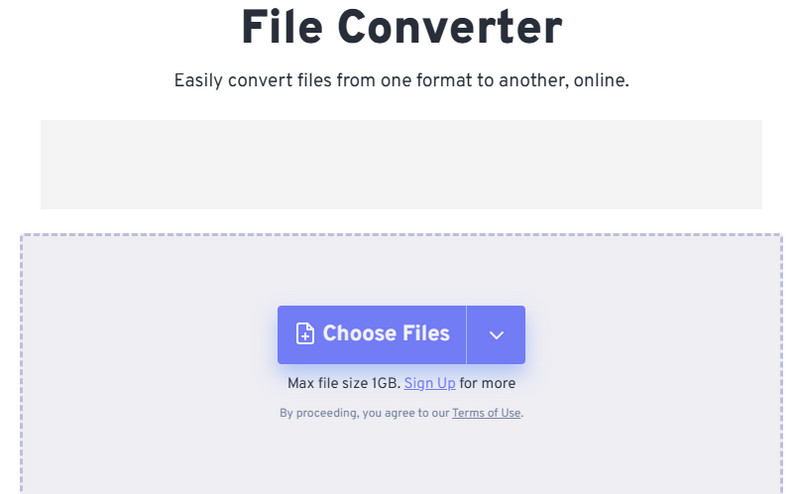
Voimme myös käyttää FreeConvert tehokkaaseen YouTube-äänimuunnosmenetelmään. Työkalun muunnosominaisuuden avulla YouTube-videoiden transkoodaus on helppoa. Lisäksi työkalun ulkoasu on helppo ymmärtää. Sen avulla voit käyttää työkalua sujuvasti riippumatta siitä, oletko taitava käyttäjä tai ei-ammattimainen käyttäjä. Se voi myös käsitellä lukuisia tiedostoja, koska se tukee erämuunnosprosessia. Sen avulla voit myös tehdä joitain muutoksia, kuten lisätä häivytystehosteita, äänenvoimakkuuden lisääminen, äänikoodekin vaihtaminen ja paljon muuta. Ainoa asia, josta emme pidä täällä, on se, että sen näytöllä on paljon mainoksia, mikä voi olla esteenä prosessin aikana.
1. Siirry selaimessasi kohtaan FreeConvert verkkosivusto ja napsauta Valitse tiedostot.
2. Lisää YT-video kansiostasi ja odota latausprosessia.
3. Valitse/valitse muotovaihtoehdosta MP3 tiedostomuoto ja paina Muunna.
4. Aloita napsauttamalla ladata -painiketta tallentaaksesi lopputuloksen tietokoneellesi.
5. Muunna YouTube MP3:ksi EzMP3:lla
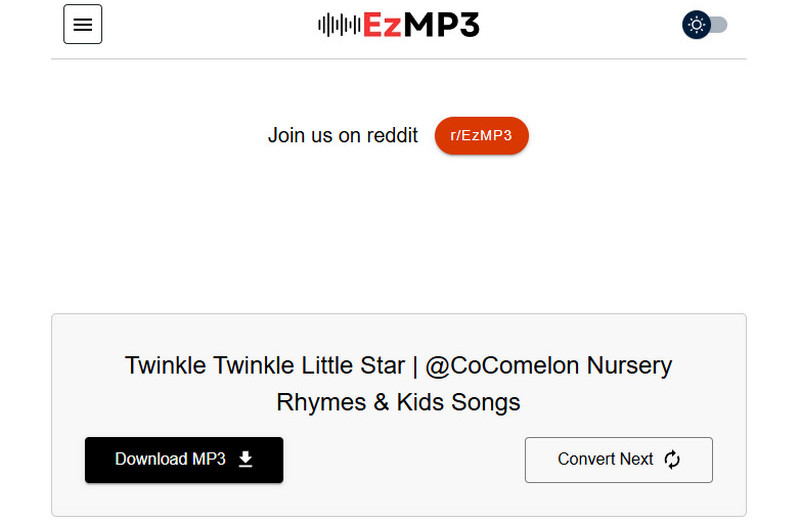
Voit ladata YouTuben MP3-muodossa käyttämällä EzMP3 työkalu. Tämä on yksi parhaista ja tehokkaimmista muuntimista, joita voit käyttää saadaksesi haluamasi tuloksen onnistuneesti. Se voi myös tarjota välittömän muunnosprosessin. Hyvä asia tässä on, että voit muuntaa niin paljon sisältöä kuin haluat, koska työkalu on 100% ilmainen. Se on myös turvallinen, koska se ei jaa tietojasi muiden käyttäjien kanssa. Näin ollen voimme kertoa, että EzMP3 on toinen työkalu, joka voi auttaa sinua saamaan lopullisen tiedoston. Katso alla olevat vaiheet oppiaksesi muuttamaan YouTube-videoita MP3-tiedostoiksi.
1. Vieraile osoitteen pääsivustolla EzMP3 työkalu. Ennen kuin siirryt pääprosessiin, sinun on ensin kopioitava linkki YouTubesta.
2. Palaa sitten takaisin työkaluun ja liitä YouTube-linkki, jonka haluat transkoodata. Paina sitten Muuntaa -painiketta.
3. Napsauta Lataa MP3 alla olevaa painiketta aloittaaksesi muunnetun tiedoston tallentamisen ja lataamisen.
Osa 3. Vaihda YouTube MP3:ksi Chrome-laajennuksella
Jos tarvitset Chrome-laajennuksen vaihtaaksesi YouTube-videot MP3-muotoon, käytä MP3 latausohjelma. Tämä on suosituin laajennus, jonka voit saada selaimellesi. Tämän työkalun avulla voit heti ladata YouTube-sisältöä ja muuttaa sen äänitiedostoksi. Pidämme siitä, että voit käyttää laajennusta ilmaiseksi. Se pystyy myös lataamaan useita videoita kerralla. Katso perusvaiheet alla olevista ohjeista.
Vaihe 1. Lataa MP3 Downloader -laajennus selaimessasi. Kun olet käyttänyt laajennusta, napsauta Lisää Chromeen -painiketta.
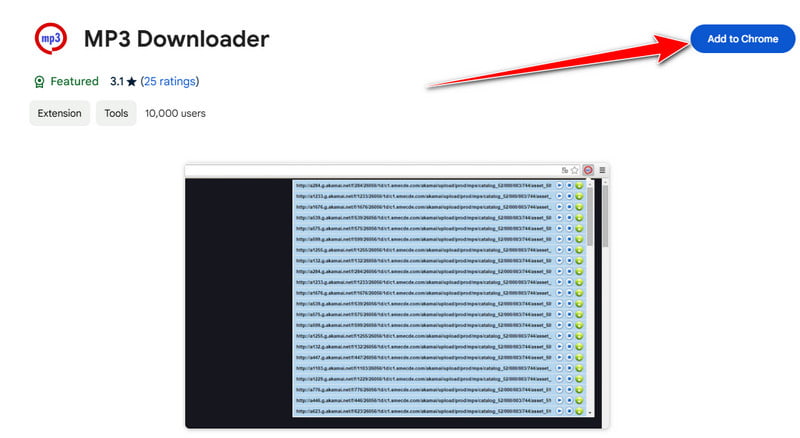
Vaihe 2. Siirry sen jälkeen YouTube-sivustolle ja valitse sisältö, jonka haluat ladata.
Vaihe 3. Jatka sitten kohtaan Laajennus ja napsauta MP3-laajennusta. Napsauta Lataa saadaksesi MP3-tiedoston YouTube-sisällöstä. Kun olet valmis, voit yrittää toistaa äänitiedoston tietokoneellasi.
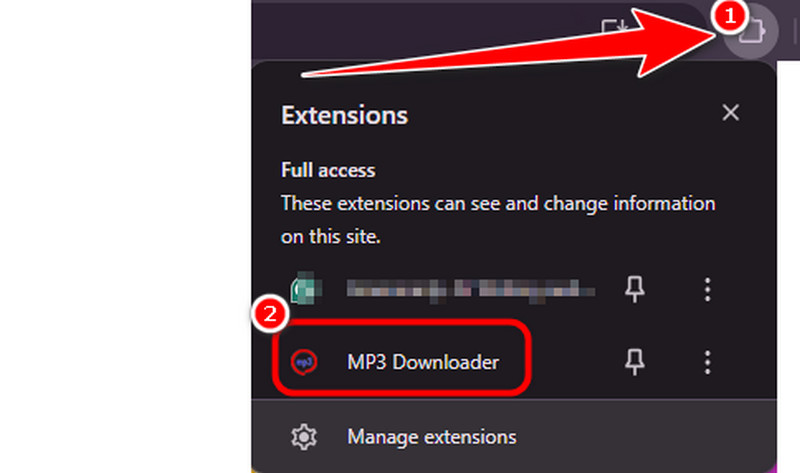
Osa 4. Muuta YouTube MP3:ksi Screen Recorderilla
Toinen tapa muuttaa YouTube-videoita MP3-tiedostoiksi on äänittää ääni. Sen avulla haluamme esitellä Vidmore-näytön tallennin. Tämän ohjelmiston äänentallennusominaisuus on täydellinen äänen saamiseen YouTubesta täydellisesti. Se voi myös tarjota erinomaisen äänenlaadun, jolloin voit saada tyydyttävän kuuntelukokemuksen. Lisäksi voit myös navigoida jokaisessa toiminnossa, koska se voi tarjota yksinkertaisen asettelun kaikille käyttäjille. Lisäksi tallennuksen jälkeen voit tehdä joitain muutoksia tallennettuun tiedostoon. Voit leikata ääniraitaa, kääntää ääntä, lisätä häivytystehosteita, säätää äänenvoimakkuutta ja paljon muuta. Näiden toimintojen avulla voimme päätellä, että Vidmore Screen Recorder on toinen täydellinen ohjelmisto MP3-tiedostojen hankkimiseen YouTube-videoista. Jos haluat oppia yksinkertaisen tavan muuntaa YT MP3:ksi, katso alla olevat opetusohjelmat.
Vaihe 1. Pääsy Vidmore-näytön tallennin tietokoneellasi. Käynnistä sitten se, jotta voit muuttaa YouTube-sisällön MP3-tiedostoiksi.
Vaihe 2. Siirry käyttöliittymästä kohtaan Järjestelmän ääni vaihtoehto ja tarkista ääni. Voit myös valita, mitä ääntä haluat tallentaa.
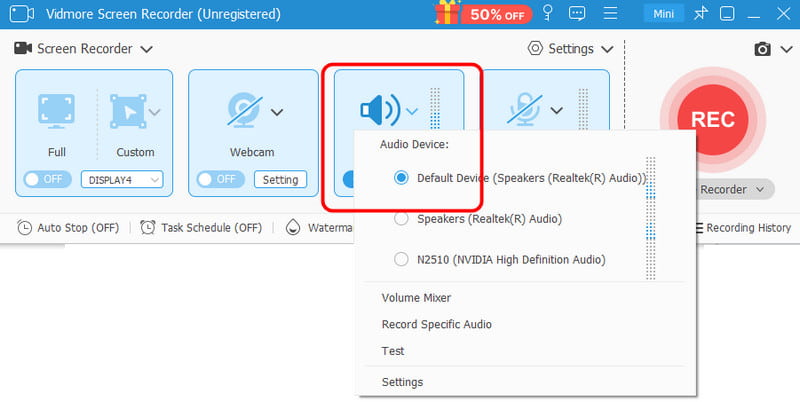
Vaihe 3. Sitten voit alkaa napsauttaa Rec -painiketta aloittaaksesi tallennusprosessin. Prosessi alkaa 3 sekunnin lähtölaskennan jälkeen. Pysäytä prosessi painamalla punaista painiketta.
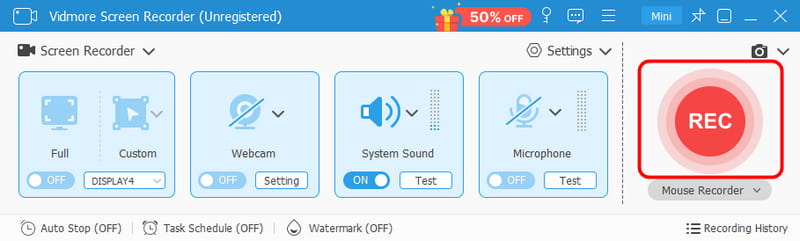
Vaihe 4. Kun esikatselu tulee näkyviin, voit jo aloittaa tallennetun tiedoston tallentamisen napsauttamalla Viedä -painiketta.
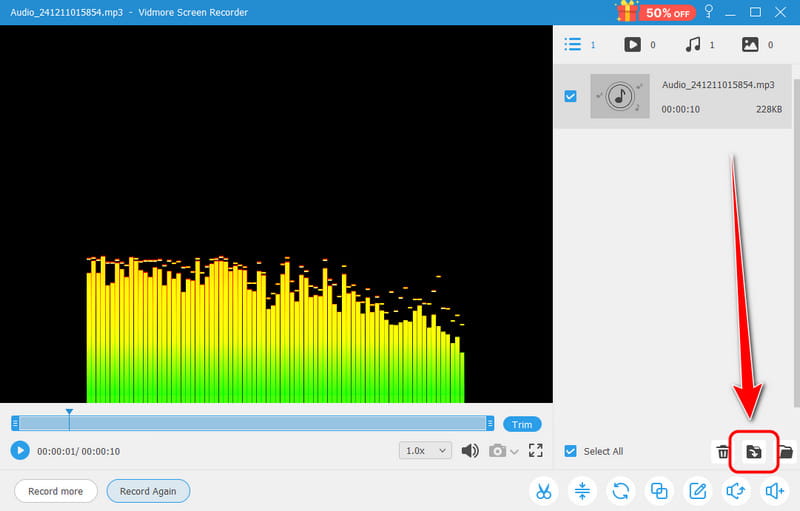
Johtopäätös
Jos haluat parhaan tavan muuntaa YouTube MP3:lle tiedosto, saat kaikki mahdolliset menetelmät tästä artikkelista. Esittelemme erilaisia työkaluja yksinkertaisilla menetelmillä, joiden avulla voit saavuttaa päätavoitteesi. Lisäksi, jos haluat luotettavan ja tehokkaan video-/äänimuuntimen, käytä Vidmore Video Converteria. Sen erittäin nopean muunnosnopeuden ansiosta saat tuloksen tuhlaamatta paljon aikaa. Lisäksi, jos haluat tallentaa YouTubea saadaksesi sen äänen, käytä Vidmore Screen Recorderia. Sen äänentallennusominaisuuden avulla voit tallentaa ääntä YouTubesta tarjoten samalla erinomaisen äänenlaadun.


